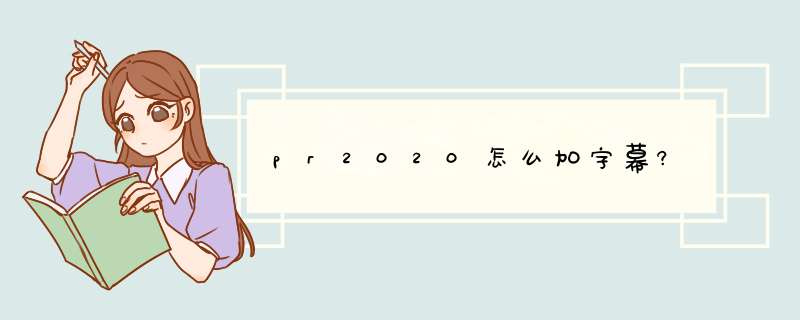
版本:32免费
产品软件:PR2020
1、首先打开软件,在界面左下方找到“项目.未命名”选项,点击该选项后,在其下方的空白处右击鼠标,在出现的下拉框中点击“导入”按钮将需要添加字幕的视频文件导入到软件中。
2、将视频文件导入到软件后,我们在界面左下方找到T字图标按钮,点击该按钮,视频预览框中就会出现一个文本框。
3、在文本框中输入字幕内容后,在界面左边找到字体、字号等效果控件,利用这些控件对字幕的字体、字号等进行调整。
4、下拉左边的控件框,还可以找到填充、背景、描边等选项,我们可以使用这些控件对字幕的外观颜色、描边等进行设置。
5、最后在界面下方找到时间轨道,我们可以移动拉伸字幕文字片段,来调节字幕显示的时间位置。
6、完成以上所有步骤后,在界面左上角找到“文件”按钮并点击,在出现的下拉框中点击“保存”按钮就可以将视频文件导出软件并保存在原文件夹中。
把制作好的字幕拖入时间线,打开文件。打开导出、媒体,如下。
右侧选字幕,如图一选择导出选项(创建xxx文件),导出格式,点击导出。(一定按图设置)等导出,那么就在pr上导出了srt字幕。
方法一:
1、导入需要添加字幕的视频素材,直接拖动视频素材至编辑轨道上。
2、再点击左上角导航栏的“图形”选择“新建文本图层”,双击这个字幕条即可修改文字。
3、在左边的效果控件里,还可以选择字体的样式,调整字体的大小,颜色和位置等参数。
方法二:
1、下载爱拍的视频剪辑软件,添加素材后点击“文字”,选择“静态字幕”。
2、双击“请输入文字”,填写字幕的具体内容,调整到视频的对话里面即可。
Pr,是 Premiere的简称,由Adobe公司开发是一款常用的视频编辑软件,由Adobe公司推出。现在常用的版本有CS4、CS5、CS6、CC 2014、CC 2015、CC 2017、CC 2018、2019以及2020版本。
Adobe Premiere是一款编辑画面质量比较好的软件,有较好的兼容性,且可以与Adobe公司推出的其他软件相互协作。目前这款软件广泛应用于广告制作和电视节目制作中。 其最新版本为Adobe Premiere Pro 2020。
1、首先打开Premiere,点击打开字幕中的新建字幕,然后在d出来的页面中选中默认静态字幕。
2、然后将输出好的文字拖拽至时间线上。
3、第一种方法:使用-应用默认过渡效果制作,使用文字产生渐变的效果。
4、第二种方法:使用关键帧,进行 *** 作。使文字位置移进移出。
5、最后还可以添加点百叶窗效果。
6、然后就完成了。
1、打开pr,将素材拖进时间轴,接着在项目窗口单击鼠标右键,新建项目,字幕,字幕标准的下拉菜单中选择开放式字幕,确定,双击新建好的字幕,编辑框内输入字幕内容,完成后关闭字幕;2、最后将编辑好的字幕拖拽到视频素材上方的轨道中即可。在Premiere 里面新建一个样本文字,这个样本文字就是批量字幕的模板
调整好样本文字的大小,位置,阴影等
然后到处为一个prtl的字幕文件
打开FianlCap字幕,导入和字幕匹配的音频或者,导入SRT字幕文件。
然后导入刚才做好的字幕模板
提示导入完成后,再次导出字幕工程文件
然后把这个工程文件导入到premiere就可以了,我们发现左右的字幕已经按照SRT的时间轴排列好了。然后我们可以再字幕工程文件里面修改错误的文字在Pr软件中,找到“文件-新建-旧版标题”,在d出的界面输入字幕名称,点击“确定”,之后可以根据需要进行文字样式和效果的修改,最后将字幕拖到视频的时间轴即可
工具/原料:电脑,Pr软件
步骤:
1、在文件的下拉菜单里选择点击“旧版标题”;
2、在d出的新建字幕页面编辑字幕名称,点击确定;
3、点击左侧边栏的“T”选项,可以进行字幕编辑及样式修改;
4、最后将编辑修改好的字幕拖动到时间轴即可
注意事项:
1、字幕在视频轨道上可以进行拉伸,不影响字体;
欢迎分享,转载请注明来源:内存溢出

 微信扫一扫
微信扫一扫
 支付宝扫一扫
支付宝扫一扫
评论列表(0条)